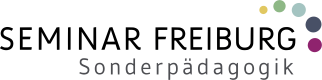wiki:ausbildung:paedagogik:medien
Unterschiede
Hier werden die Unterschiede zwischen zwei Versionen angezeigt.
| Beide Seiten der vorigen RevisionVorhergehende ÜberarbeitungNächste Überarbeitung | Vorhergehende ÜberarbeitungLetzte ÜberarbeitungBeide Seiten der Revision | ||
| wiki:ausbildung:paedagogik:medien [2021/10/29 09:17] – [3. Microsoft-Drahtlos-Adapter] Staubitz Admin | wiki:ausbildung:paedagogik:medien [2021/10/29 09:46] – Staubitz Admin | ||
|---|---|---|---|
| Zeile 1: | Zeile 1: | ||
| - | ====== Medienpädagogik ====== | ||
| - | ===== Nutzungsordnung ===== | ||
| - | Es gilt die {{ : | + | ======Dienstliche personenbezogene Daten auf privaten PC und Speichermedien ====== |
| + | |||
| + | Es gilt die **Nutzungsordnung** des Seminars in aktueller Version. | ||
| + | * {{ : | ||
| - | ===== Dienstliche personenbezogene Daten auf privaten PC und Speichermedien ===== | ||
| ==== 1. Generelle Hinweise (PC einrichten) ==== | ==== 1. Generelle Hinweise (PC einrichten) ==== | ||
| Zeile 46: | Zeile 46: | ||
| * Die Portable-Version auf einem Stick ermöglicht, | * Die Portable-Version auf einem Stick ermöglicht, | ||
| - | Viele Informationen erhalten Sie außerdem in unserem moodle-Raum zur Medienpädagogik: | + | ---- |
| - | |||
| - | ---- | ||
| Zeile 82: | Zeile 80: | ||
| * Alle neueren Windows-Laptops lassen sich drahtlos über den in den Hörsälen installierten Wireless Display Adapter mit dem Beamer verbinden. | * Alle neueren Windows-Laptops lassen sich drahtlos über den in den Hörsälen installierten Wireless Display Adapter mit dem Beamer verbinden. | ||
| * Für die Verbindung mit dem Beamer steckt man als erstes den Drahtlos-Adapter in HDMI-Buchse und USB-Buchse im Kabelkanal | * Für die Verbindung mit dem Beamer steckt man als erstes den Drahtlos-Adapter in HDMI-Buchse und USB-Buchse im Kabelkanal | ||
| - | * {{: | + | * {{: |
| * Dann drückt man auf der **Beamerfernbedienung** **HDMI1**. | * Dann drückt man auf der **Beamerfernbedienung** **HDMI1**. | ||
| - | * Danach muss das Laptop noch mit dem Drahtlosadapter verbunden werden. Am schnellsten geht das mit der Tastenkombination {{: | + | * Danach muss das Laptop noch mit dem Drahtlosadapter verbunden werden. Am schnellsten geht das mit der Tastenkombination {{: |
| * Es muss dann noch der **zum Raum passende Drahtlosadapter** ausgewählt werden: | * Es muss dann noch der **zum Raum passende Drahtlosadapter** ausgewählt werden: | ||
| - | * {{: | + | * {{: |
| * Bitte den **Wireless Display Adapter** nach Benutzung **wieder ausstecken**, | * Bitte den **Wireless Display Adapter** nach Benutzung **wieder ausstecken**, | ||
| Zeile 93: | Zeile 91: | ||
| - | ==== Android ==== | + | ==== 4. Android |
| - | **Manche Android-Geräte** lassen sich mit dem in den Hörsälen vorhandenen **Microsoft-Drahtlos-Adapter** über Miracast verbinden. Leider können wir hier keine Lösung für alle verschiedenen Androidgeräte vorhalten. Es empfiehlt sich daher, einen für sein Gerät funktionierenden Adapter selbst mitzubringen. | + | **Manche Android Geräte** lassen sich mit dem in den Hörsälen vorhandenen **Microsoft-Drahtlos-Adapter** über Miracast verbinden. Leider können wir hier keine Lösung für alle verschiedenen Androidgeräte vorhalten. Es empfiehlt sich daher, einen für sein Gerät funktionierenden Adapter selbst mitzubringen. |
| Zeile 101: | Zeile 99: | ||
| - | ==== Apple-TV ==== | + | ==== 4. Apple-TV ==== |
| - | Die Hörsäle verfügen über ein **Apple-TV** zur Übertragung von Inhalten von Apple- und anderen AirPlay-kompatiblen Geräten. Das Apple-TV erreicht man über die Taste {{: | + | * Die Hörsäle verfügen über ein **Apple-TV** zur Übertragung von Inhalten von Apple- und anderen AirPlay-kompatiblen Geräten |
| - | + | * Das Apple-TV erreicht man über die Taste** HDMI2** | |
| - | Das Apple-TV wird automatisch mit dem Beamer gestartet und braucht eine Weile, bis es bereit ist. Die weiteren Schritte werden am Beamer angezeigt, sobald man sich mit dem Apple-TV via AirPlay verbindet: {{ : | + | |
| - | + | * Die weiteren Schritte werden am Beamer angezeigt, sobald man sich mit dem Apple-TV via AirPlay verbindet:\\ | |
| - | Das Apple-TV zeigt dann einen zufälligen **Zugangscode** an, der am AirPlay-kompatiblen Gerät eingegeben werden muss: | + | {{: |
| - | + | | |
| - | {{ : | + | {{: |
| Zeile 115: | Zeile 113: | ||
| - | ==== Dokumentenkamera ==== | + | ==== 5. Dokumentenkamera ==== |
| - | Für die Dokumentenkamera auf der **Beamerfernbedienung** auf die Taste {{: | + | Für die Dokumentenkamera auf der **Beamerfernbedienung** auf die Taste **COMP1** |
| Zeile 123: | Zeile 121: | ||
| - | ==== Anschluss mit HDMI-Kabel ==== | + | ==== 6. Anschluss |
| - | + | ||
| - | Alle Geräte können auch direkt über HDMI angeschlossen werden. Dazu verbindet man sein Gerät mit einem **selbst mitgebrachten HDMI-Kabel** mit der HDMI-Dose in der Stromleiste und drückt auf der **Beamerfernbedienung** die Taste {{: | + | |
| - | + | ||
| - | Für alle anderen Anschlusstypen (USB-C, Thunderbolt/ | + | |
| - | + | ||
| - | Die **Präsentations-PC in den Computerräumen** müssen bei Benutzung ebenfalls über ein HDMI-Kabel mit dem Beamer verbunden werden. Hierzu ist in den PC-Räumen ein Kabel vorinstalliert, | + | |
| - | \\ | + | * ListenpunktAlle Geräte können auch direkt über HDMI angeschlossen werden. |
| + | * Dazu verbindet man sein Gerät mit einem **selbst mitgebrachten HDMI-Kabel** mit der HDMI-Dose in der Stromleiste und drückt auf der **Beamerfernbedienung** die Taste **HDMI1**. | ||
| + | * Für alle anderen Anschlusstypen (USB-C, Thunderbolt/ | ||
| + | * Die **Präsentations-PC in den Computerräumen** müssen bei Benutzung ebenfalls über ein HDMI-Kabel mit dem Beamer verbunden werden. Hierzu ist in den PC-Räumen ein Kabel vorinstalliert, | ||
| ---- | ---- | ||
| Zeile 137: | Zeile 132: | ||
| - | ==== Microsoft Office ==== | + | ==== 7. Microsoft Office ==== |
| Neben **LibreOffice** ist auf den Seminar-Laptops und Computern auch **MS Office Professional Plus 2016** vorinstalliert. Es kann vorkommen, dass man Office | Neben **LibreOffice** ist auf den Seminar-Laptops und Computern auch **MS Office Professional Plus 2016** vorinstalliert. Es kann vorkommen, dass man Office | ||
wiki/ausbildung/paedagogik/medien.txt · Zuletzt geändert: 2021/10/29 09:47 von Staubitz Admin